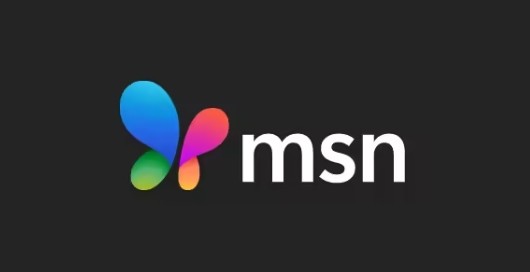ESX 4.1 安装笔记原创
时间:2011-04-08
来源:互联网
由于没有真机来安装,只能用虚拟机进行安装。首先安装VMware Workstation 搭建ESX服务器的基础环境,官方网站可以直接下载ESX镜像,但是需要注册一个帐号,下载ESX-4.1.0-update01-348481.iso 然后通过虚拟机进行安装,有图像界面安装和命令行,我选择的是第一项图形进行安装,比较简单,下一步下一步很少做改动,本来想截图解说的,发现网上很多相关的文档,很详细,就没必要在去写了,不会安装的可以到网上搜搜。
1.安装成功之后,知道ESX是基于linux环境的,想通过SSH进行管理,发现连接不上,查询了相关资料发现要修改一个配置文件vi /etc/ssh/sshd_config,找到PermitRootLogin no这项,改为PermitRootLogin yes,保存,然后需要重新启动SSH服务,service sshd restart命令。
2.ESX服务器支持5种管理方式,所以先安装客户端进行管理,下载VMware-viclient-all-4.1.0-345043.exe文件,安装后发现需要安装dotnetfx30SP1setup.exe,本来我机器安装的是4.0的,也不支持,无赖只能重新进行安装NET 3.0 SP1,之后顺利安装成功。然后输入ESX服务器的IP地址,用户名和密码成功登录。
3.然后就是创建虚拟机,创建完成之后,需要ISO文件才能安装系统,可以加载客户端机器上的ISO文件,也可以通过服务器上面的ISO文件,我选择了先上传ISO文件到服务器,下面就是上传ISO文件到ESX服务器的步骤,通过服务器的目录。右侧窗口–>配置–>存储器–>数据存储–>下面会有一个标识为datastore1的。在上面点击右键–>浏览数据存储。打开了一个新的窗口,有个画个硬盘有向上绿箭头的就是上传了。上传成功之后设置一下cdrom,点击启动虚拟机,成功的进行安装。
4.ESX服务器也支持web管理,可以防止没有安装ESX服务器客户端的软件进行管理,通过web访问发现503错误,无法登录,可能是web服务没有开启,通过命令 service vmware-webAccess start 成功开启web服务,然后成功登录。
5.本子的配置有限,不能安装多台ESX服务器和Vcentes server,有环境了,在深入学习。本文到此结束。
1.安装成功之后,知道ESX是基于linux环境的,想通过SSH进行管理,发现连接不上,查询了相关资料发现要修改一个配置文件vi /etc/ssh/sshd_config,找到PermitRootLogin no这项,改为PermitRootLogin yes,保存,然后需要重新启动SSH服务,service sshd restart命令。
2.ESX服务器支持5种管理方式,所以先安装客户端进行管理,下载VMware-viclient-all-4.1.0-345043.exe文件,安装后发现需要安装dotnetfx30SP1setup.exe,本来我机器安装的是4.0的,也不支持,无赖只能重新进行安装NET 3.0 SP1,之后顺利安装成功。然后输入ESX服务器的IP地址,用户名和密码成功登录。
3.然后就是创建虚拟机,创建完成之后,需要ISO文件才能安装系统,可以加载客户端机器上的ISO文件,也可以通过服务器上面的ISO文件,我选择了先上传ISO文件到服务器,下面就是上传ISO文件到ESX服务器的步骤,通过服务器的目录。右侧窗口–>配置–>存储器–>数据存储–>下面会有一个标识为datastore1的。在上面点击右键–>浏览数据存储。打开了一个新的窗口,有个画个硬盘有向上绿箭头的就是上传了。上传成功之后设置一下cdrom,点击启动虚拟机,成功的进行安装。
4.ESX服务器也支持web管理,可以防止没有安装ESX服务器客户端的软件进行管理,通过web访问发现503错误,无法登录,可能是web服务没有开启,通过命令 service vmware-webAccess start 成功开启web服务,然后成功登录。
5.本子的配置有限,不能安装多台ESX服务器和Vcentes server,有环境了,在深入学习。本文到此结束。
作者: sxliuxianlin 发布时间: 2011-04-08
顶LZ的原创!!!!!
作者: dn833 发布时间: 2011-04-08
ESX安装还是很简单……基本next就可以搞定……
作者: tankm1m2 发布时间: 2011-04-08
相关阅读 更多
热门阅读
-
 office 2019专业增强版最新2021版激活秘钥/序列号/激活码推荐 附激活工具
office 2019专业增强版最新2021版激活秘钥/序列号/激活码推荐 附激活工具
阅读:74
-
 如何安装mysql8.0
如何安装mysql8.0
阅读:31
-
 Word快速设置标题样式步骤详解
Word快速设置标题样式步骤详解
阅读:28
-
 20+道必知必会的Vue面试题(附答案解析)
20+道必知必会的Vue面试题(附答案解析)
阅读:37
-
 HTML如何制作表单
HTML如何制作表单
阅读:22
-
 百词斩可以改天数吗?当然可以,4个步骤轻松修改天数!
百词斩可以改天数吗?当然可以,4个步骤轻松修改天数!
阅读:31
-
 ET文件格式和XLS格式文件之间如何转化?
ET文件格式和XLS格式文件之间如何转化?
阅读:24
-
 react和vue的区别及优缺点是什么
react和vue的区别及优缺点是什么
阅读:121
-
 支付宝人脸识别如何关闭?
支付宝人脸识别如何关闭?
阅读:21
-
 腾讯微云怎么修改照片或视频备份路径?
腾讯微云怎么修改照片或视频备份路径?
阅读:28